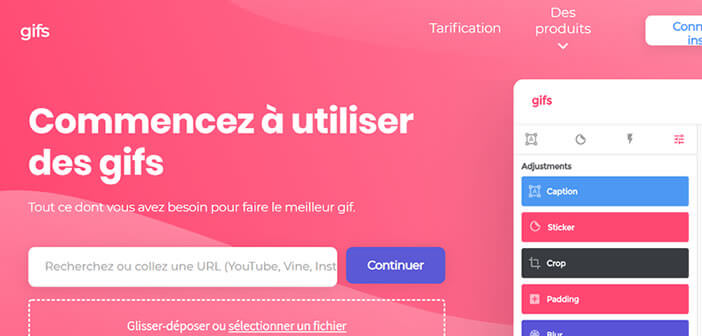Vous désirez que vos publications sur les réseaux sociaux génèrent beaucoup d’engagement auprès des utilisateurs ? Pour sortir du lot, il est indispensable de proposer des contenus de qualité. Dans ce tutoriel, vous allez apprendre à convertir un extrait d’une vidéo YouTube en Gif animé.
Les internautes adorent les images
Plusieurs études ont montré que les publications avec visuels engendraient bien plus d’interactions. C’est un fait, les photographies, les illustrations, les diaporamas et bien évidemment les gifs animés sont davantage partagés sur les réseaux sociaux.
Mais encore faut-il savoir créer des visuels intéressants ? Fort heureusement, il existe aujourd’hui des services en ligne pour enrichir ses messages sans avoir à utiliser des outils parfois complexes comme les logiciels de montage vidéo.
C’est le cas par exemple du site gifs.com. Ce dernier propose différents outils pour extraire une séquence d’une vidéo YouTube et de la transformer en un fichier gif de haute qualité. Tout se fait automatiquement.
Créer des Gifs animés en quelques minutes
Dans ce guide, nous allons convertir un extrait d’une vidéo en une image Gif animée directement depuis un navigateur web. L’opération ne vous prendra pas plus de quelques minutes. Vous allez voir que créer un Gif est bien plus facile qu’il n’y paraît.
- Ouvrez votre navigateur web
- Allez sur YouTube
- Recherchez une vidéo intéressante
- Copiez l’adresse web (URL) de la vidéo
- Ouvrez ensuite le site gifs.com
- Collez l’url de la vidéo YouTube dans la case blanche située à gauche de la fenêtre
- Appuyez sur le bouton continuer
- Patientez quelques secondes le temps que le site récupère la vidéo
- Déplacez le sélecteur placé en bas de la vidéo pour déterminer le début du Gif
- Cliquez dessus pour valider votre choix
- Choisissez ensuite la durée de votre Gif directement dans la barre de temps placée sous la vidéo
- La barre bleue indique la période de la vidéo YouTube qui sera extraite
- N’oubliez pas que plus la séquence sera longue et plus la taille du fichier sera importante
- A noter que certains réseaux sociaux fixent une limite de poids
- La colonne de gauche regorge d’options pour personnaliser votre Gif animé
- Vous pourrez par exemple recadrer l’image, ajouter des commentaires, des autocollants et même des effets (flou, saturation des couleurs, inverser les teintes etc…)
- Une fois que vous êtes satisfait de votre travail, cliquez sur créer un gif dans le coin supérieur de la fenêtre
- La page suivante vous proposera de modifier le titre de votre Gif, d’ajouter des hashtags, de désactiver le son ou de retirer le filigrane
- Appuyez sur le bouton Next
- Une fenêtre vous proposera ensuite de soustraire à un abonnement au site gifs.com
- Faîtes glisser l’ascenseur horizontale de la fenêtre vers la droite puis cliquer sur le bouton non merci
- Vous pourrez cliquer sur le lien télécharger pour récupérer l’image ou utiliser les liens mis à votre disposition pour publier l’image dans vos publications
Détail important. Il est possible de supprimer le filigrane placé dans le coin de la vidéo. Pour cela, il vous faudra vous inscrire au service Premium du site Gifs.com. Les abonnements débutent à 1,99 dollars par mois en fonction du nombre d’images créées. Lors de votre inscription, vous aurez le droit à un essai gratuit de 7 jours.
Il existe d’autres service de création de Gif animés. C’est le cas par exemple de Giphy.com qui a été racheté par Facebook pour 400 millions de dollars. Son fonctionnement est similaire à celui de gifs.com.
A un détail près toutefois. Vous devez ouvrir un compte sur Giphy pour créer des Gifs. Rassurez-vous la création d’un compte sur le site est gratuite. Pour le reste rien de différent, il vous faudra choisir le début et la durée de l’extrait. Puis ensuite vous pourrez ajouter une légende ou des autocollants.